excel工作表标签颜色怎么添加或删除?
发布时间:2016-12-24 来源:查字典编辑
摘要:在办公过程中,怎么使工作表标签更醒目,便于一眼看去更加清晰——通过给标签着色,那么,怎么去给工作表作色呢,一起来看看...
在办公过程中,怎么使工作表标签更醒目,便于一眼看去更加清晰——通过给标签着色,那么,怎么去给工作表作色呢,一起来看看吧
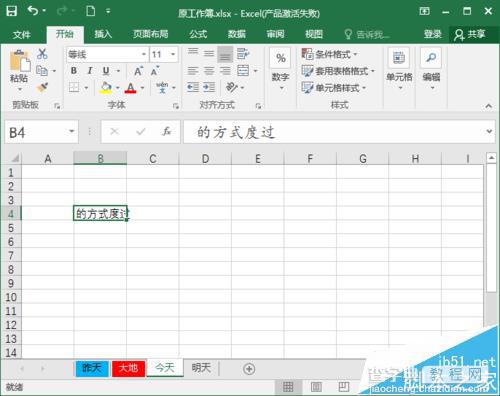
一、设置标签颜色
1、选中工作表,单击右键,选中工作表标签颜色,选择想要标记的颜色,如’蓝色‘,如图所示
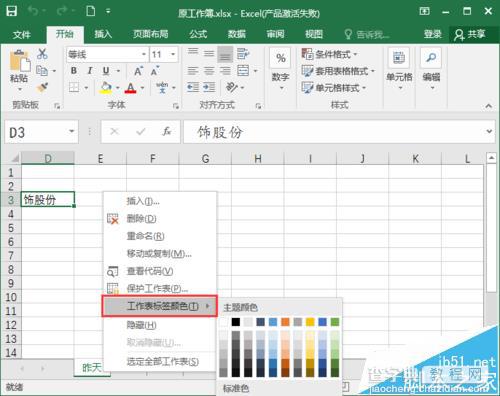
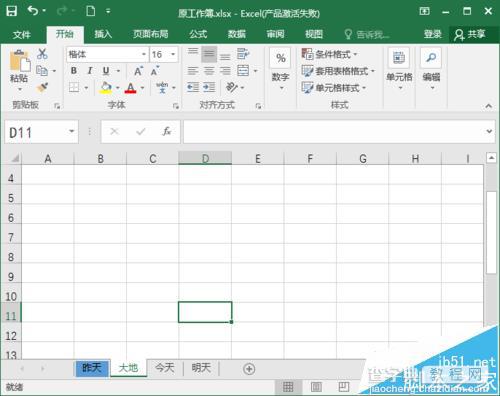
2、点击单元格,再点击格式,如图所示
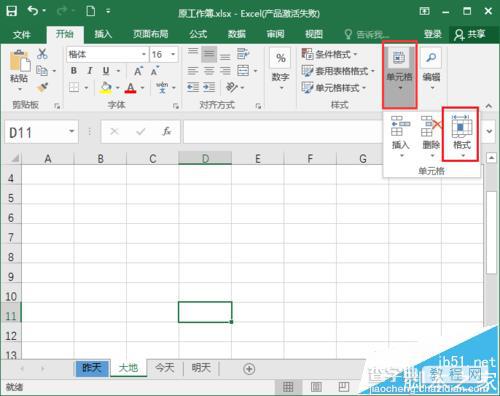
3、选择工作表标签颜色,如红色,如图所示
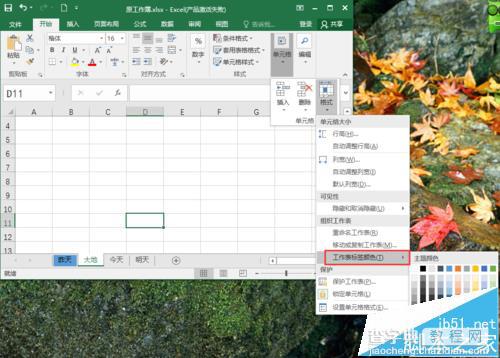
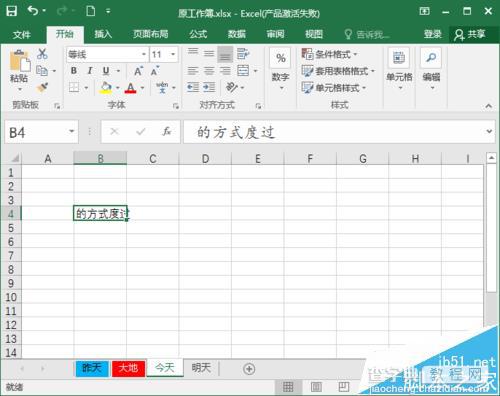
二、去掉标签颜色
1、选择要去除标签的颜色,单击右键,选择工作表标签颜色,选择’无颜色‘,如图所示
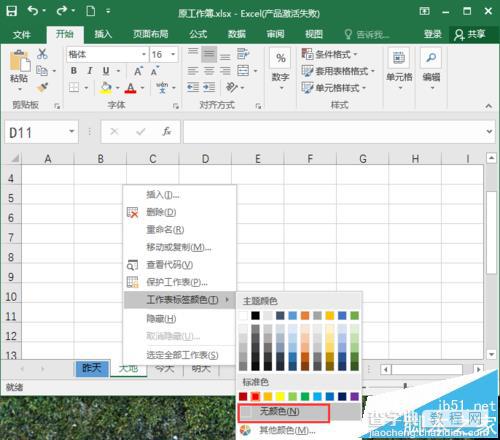
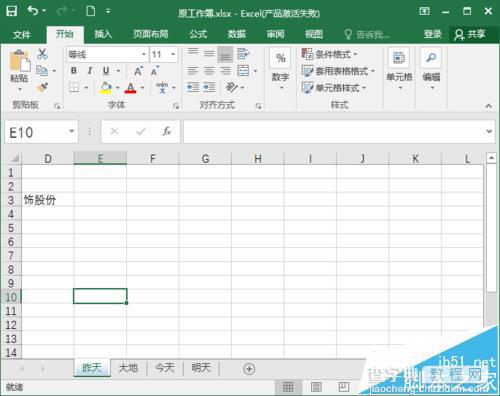
2、单击单元格,再点击格式,如图所示
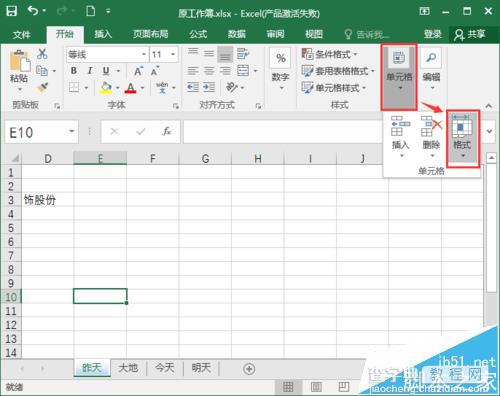
3、选择工作表标签颜色,再点击无颜色,如图所示
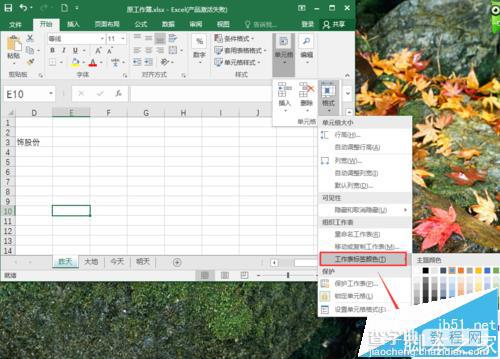
4、工作表标签的颜色就被去除了,如图所示
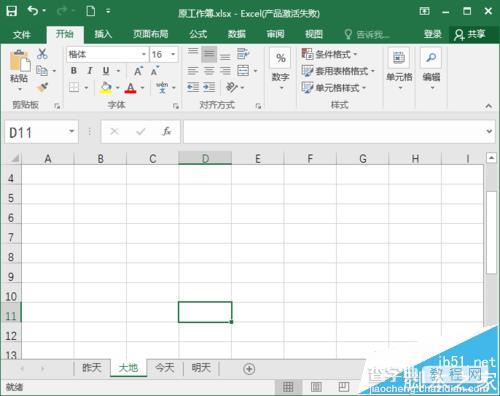
注意事项:
着色选择了颜色后,工作表颜色不变,单击其他工作表后,标签的颜色才会出现


